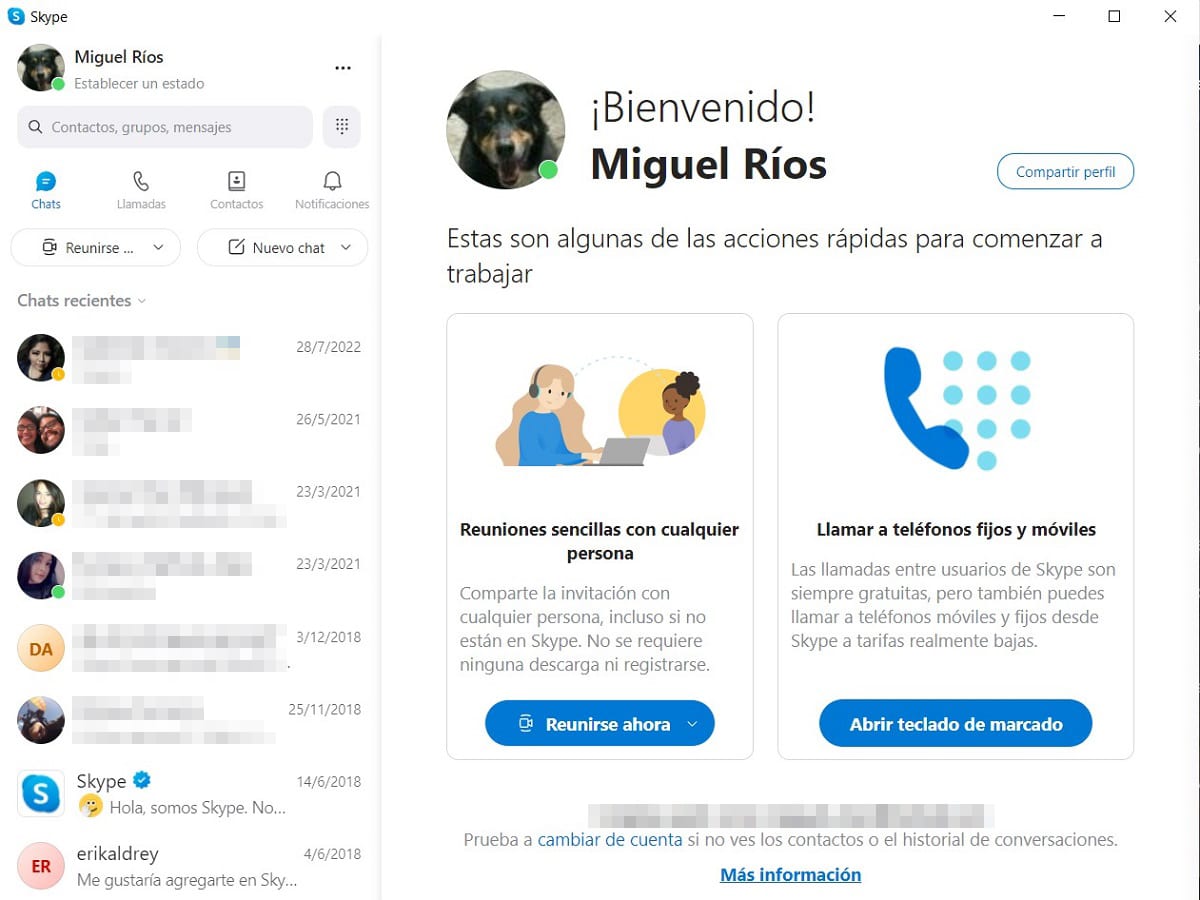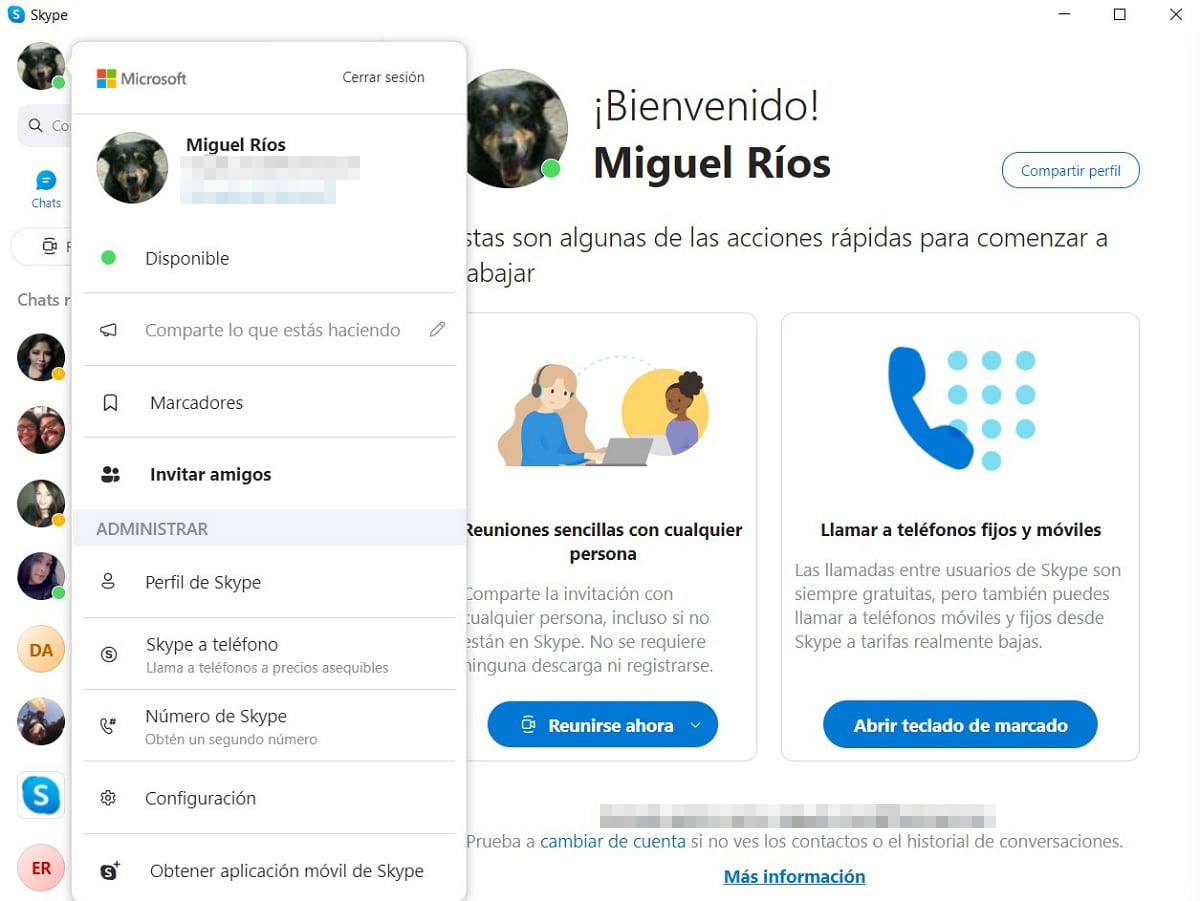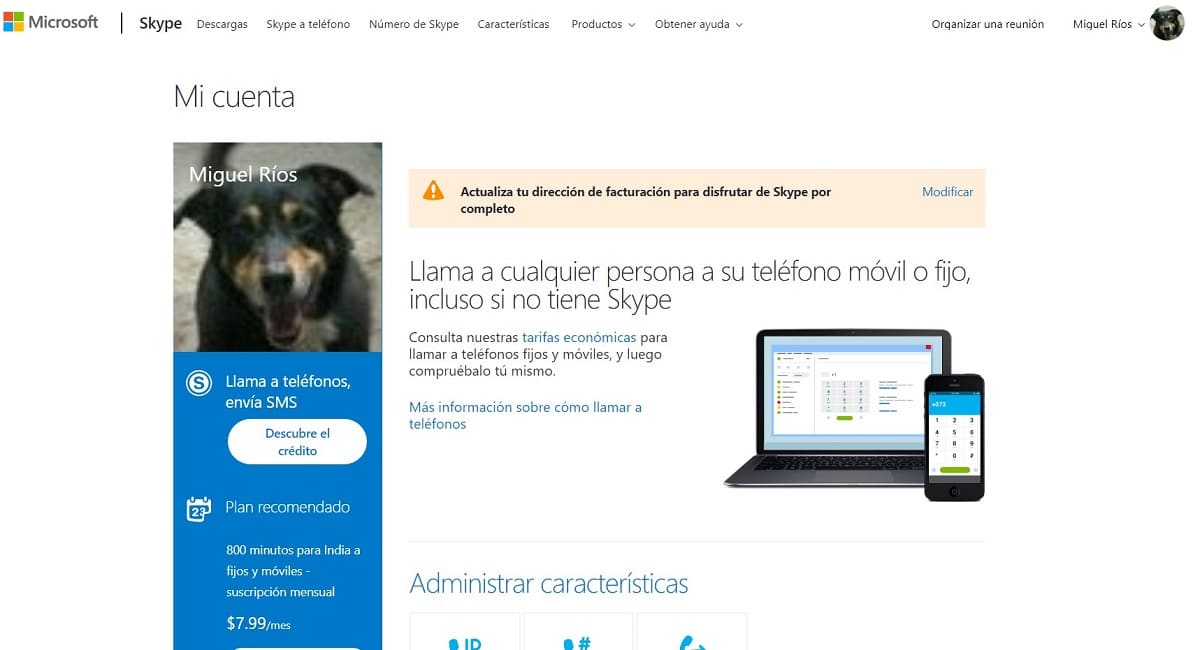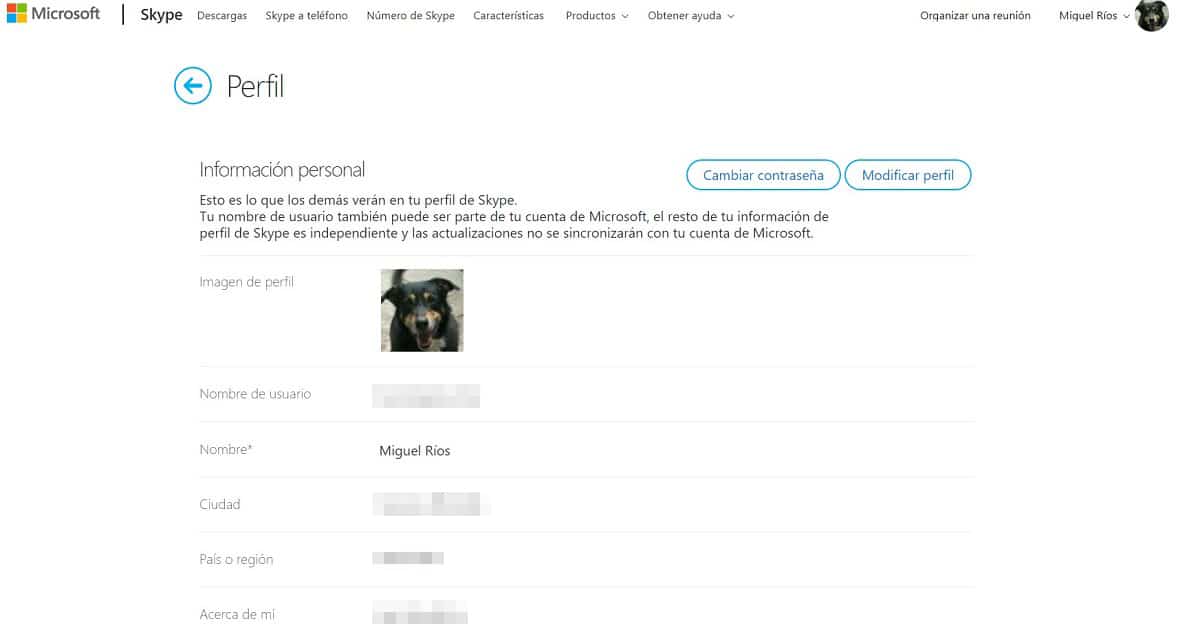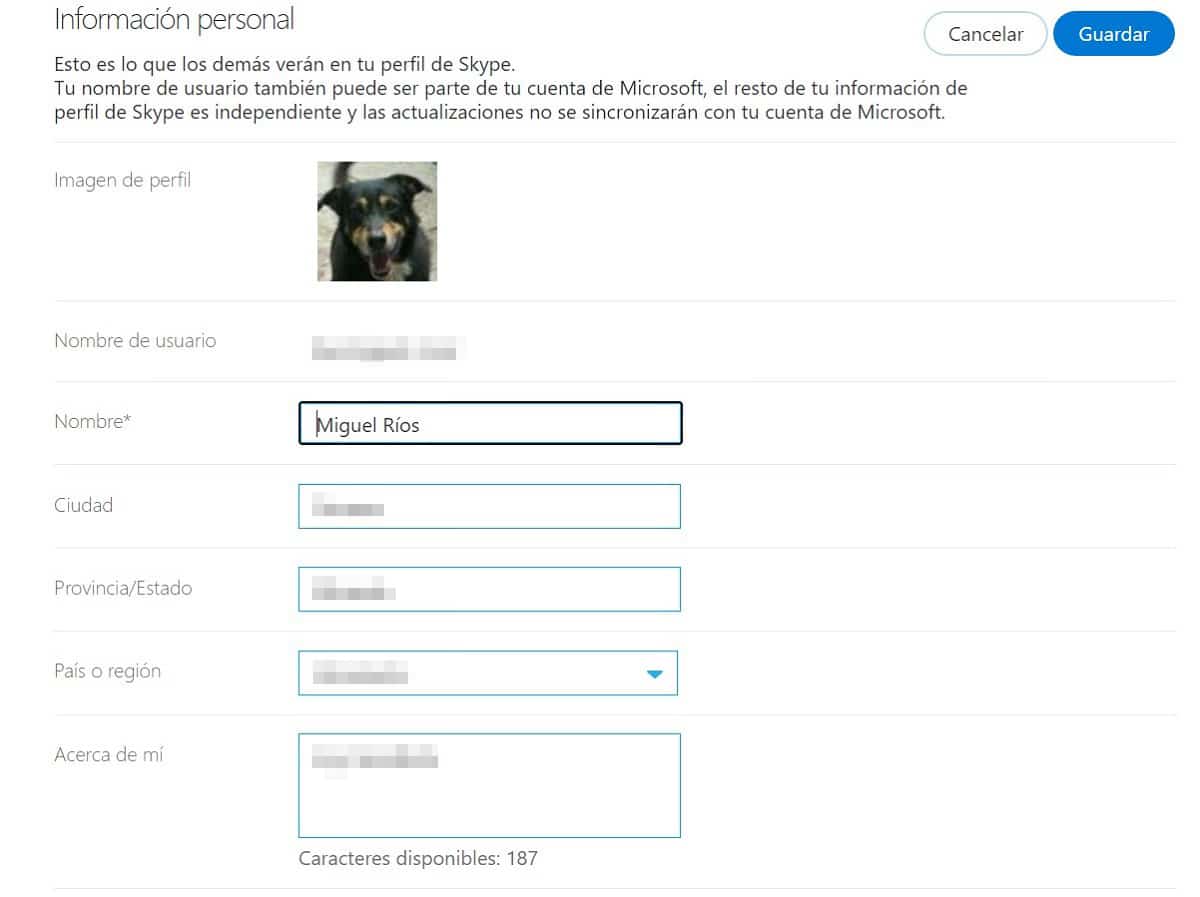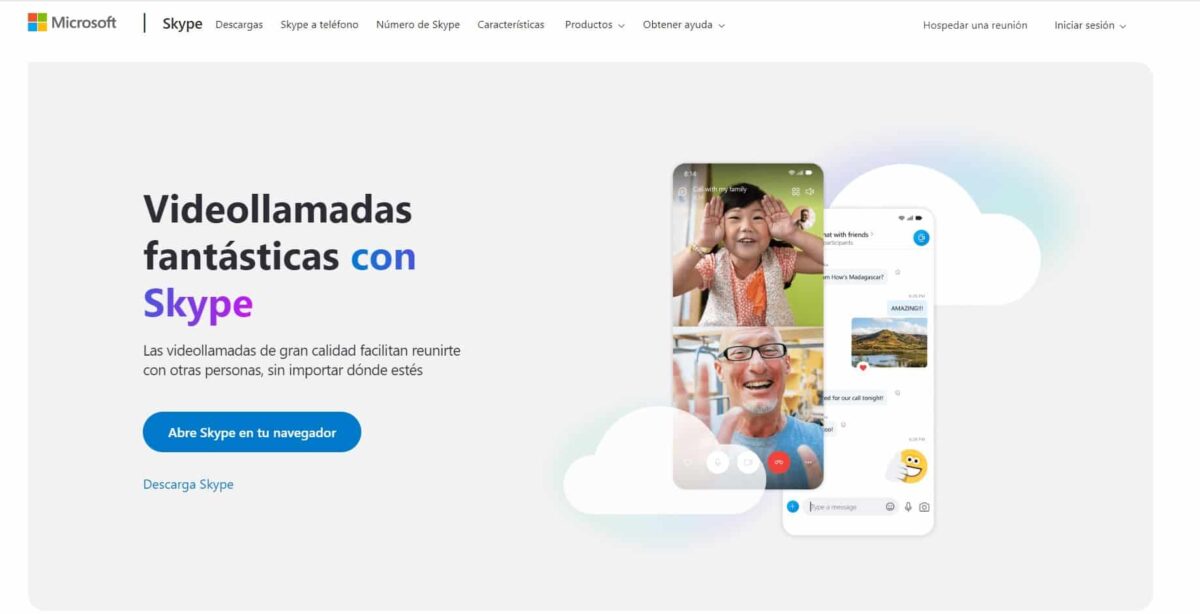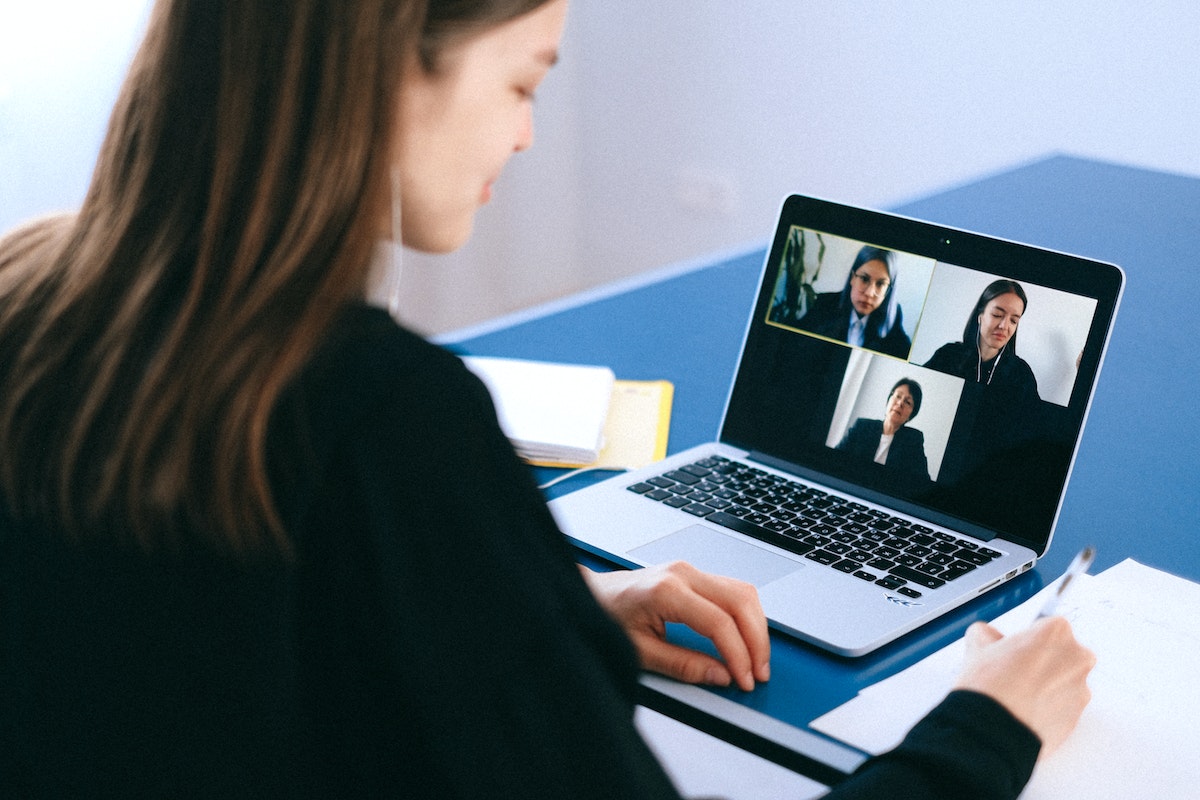
Skype er fortsatt en av de viktigste video- og talekommunikasjonsplattformene, og her vil vi vise deg hvordan endre brukernavn i skype.
Til tross for at den er en av de banebrytende plattformene, har den ikke mistet sin gyldighet, tvert imot, hver gang et større antall brukere bruker Skype til å ringe for jobb og privat, takket være fasiliteter, kostnader og kvalitet.
Hvordan endre Skype-brukernavn trinn for trinn

Brukernavnet vil, i tillegg til bildet ditt, være merket som alle dine kontakter og følgere vil se, så det er viktig å ha definert et som er attraktivt, originalt og tydelig.
Mange ganger, på grunn av hastverket med å åpne kontoen vår, forlater vi brukernavnet vårt veldig lett, noe som er en hodepine for mange, og har et brukernavn som ikke faller i smak.
I mange tilfeller Skype-navnet kan ha blitt automatisk generert, som fungerer som en identifikator for systemet, kan ikke denne endres eller slettes, men vi kan endre visningsnavnet.
Visningsnavnet vil være som andre brukere vil kunne finne deg med og vil vise det på profilen din når de kontakter deg.
Ikke bekymre deg, med noen få trinn Vi vil forklare hvordan du endrer brukernavnet i Skype, dette uten komplikasjoner.
Hvordan endre Skype-brukernavn via skrivebordsappen

Denne metoden er ganske enkel, du må bare følge noen få trinn. Før start, du må ha installert og oppdatert programvare på datamaskinen din, kommer den regelmessig i Windows forhåndsinstallert.
Mange ganger er det nødvendig å tilby legitimasjonen som en del av datamaskinkonfigurasjonen, men i andre kan vi hoppe over dette trinnet.
- Åpne applikasjonen på datamaskinen og deretter «Logg".
- Vi må vente noen sekunder på at den skal konfigureres og synkroniseres, en helt normal situasjon.
- Når du starter, vil chat-alternativet være aktivt, og viser noen detaljer som brukerens navn og tilkoblingsstatus.
- Øverst til venstre finner vi brukernavnet og profilbildet.
- Vi klikker på profilbildet, der nye alternativer vil vises, der må vi se nedenfor, "Skype-profil".
- Vi klikker på alternativet og et nytt vindu vises.
- I dette nye vinduet kan vi se brukeren, mobilen tilknyttet kontoen, e-post, bursdag og sted, men det vil være i vår interesse å redigere. For å gjøre dette klikker vi på blyantikonet til høyre for navnet.
- Ved å klikke på ikonet vil profilbildet endres, slik at du kan redigere eller endre det. På samme måte kan brukernavnet være redigerbart.
- Vi endrer navnet til det vi liker og klikker på haken som vises til høyre for navnet.
- Vi lukker profilen ved symbolet "X”, plassert i øvre høyre hjørne.
Det er mulig at navneoppdatering for kontaktene dine kan ta litt tid, vil dette avhenge av systemet, så det kan hende du må vente på at kontaktene dine ser deg slik du bestemte deg.

Hvordan endre Skype-brukernavn ved hjelp av nettleser
Denne metoden er like enkel, men i motsetning til den forrige, er applikasjonen installert på datamaskinen ikke nødvendig, vi kan gjøre endringene direkte fra nettleseren.
- I nettleseren må vi gå inn på nettstedet til Skype
- Vi klikker på alternativet «Logg«, finner vi den i området øverst til høyre.
- Når du går inn, vil den omdirigere oss direkte til kontoen vår, og vise oss anbefalte betalingsplanalternativer å bruke.
- Bla litt ned gjennom alternativene til du finner "Endre profil” står i venstre kolonne.
- Det nye vinduet vil vise våre registrerte data. Vi ser igjen etter alternativet "Endre profil", klikker vi på den.
- Ved å gjøre det, vil de viste alternativene tillate deg å redigere dem direkte. Her kan vi endre det vi ønsker.
- Når du er ferdig, plasserer vi markøren på knappen "Lagre” og vi klikker. Dette vil være aktivert øverst og nederst på skjermen, og er likegyldig hvilken vi velger.
- Når du lagrer, kan vi lukke denne alternativmenyen og bruke applikasjonen normalt.
Som i forrige metode kan det ta noen minutter før endringene gjelder og når kontaktene dine.
Hva er skype
Det er en kommunikasjonsplattform distribuert av teknologigiganten Microsoft, offisielt lansert i august 2003.
Tiden, Skype tillater kommunikasjon via video, tale og tekst, regner med muligheten for samtaler ikke bare mellom brukere som bruker programvaren, men også telefonsamtaler via IP-adresser.
Til tross for lang levetid og det faktum at mange trodde at Skype ville bli en ny Window Live Messenger, har den nåværende utviklingen holdt plattformen oppdatert og i vanlig bruk på forskjellige felt.
En viktig fordel med Skype er det videosamtaler gjennom plattformbrukere er helt gratis, får betalt bare tjenesten fra Skype til andre måter.